كيفية إصلاح مشكلة الشاشة الحمراء على Windows 10 [محلول]
نشرت: 2020-11-07بالتأكيد ، يجب أن تكون قد سمعت عن أخطاء شاشة الموت الزرقاء (شاشة الموت الزرقاء). لكن ، هل أنت على دراية بمشكلة Red Screen على Windows ؟ حسنًا ، إذا كانت إجابتك لا ، فلا داعي للذعر ، حيث سنحاول من خلال هذه الكتابة أن نعلمك بأخطاء الشاشة الحمراء. علاوة على ذلك ، سنشارك أيضًا قائمة الحلول للتخلص من هذه المشكلة. لذا ، ابق على اتصال معنا.
تمامًا مثل أخطاء الشاشة السوداء أو شاشة الموت الزرقاء ، يعد خطأ الشاشة الحمراء خطأ فادحًا يمكن أن يدمر نوافذك تمامًا. في الغالب ، تحدث مشكلة الشاشة الحمراء على نظام التشغيل Windows 10 أثناء ممارسة الألعاب ومشاهدة مقاطع الفيديو وترقية إصدار Windows وغير ذلك الكثير. لكن ، هل سبق لك الانتباه إلى سبب حدوث هذه المشكلة؟
دعنا ننتقل إلى الجزء التالي الذي يتضمن أسباب RSOD. بعد ذلك ، سنتجه نحو الحلول لحل هذا الخطأ الفادح.
ما الذي يسبب خطأ الشاشة الحمراء؟
عندما يظهر خطأ Red Screen of Death ، فإنك تتأخر في تنفيذ المهام ، وتضطر إلى الإغلاق لإعادة تشغيل النظام الخاص بك. علاوة على ذلك ، يتم تدمير النوافذ الخاصة بك دون أي رسالة تنبيه. حسنًا ، إليك بعض الأسباب وراء تكرار حدوث RSOD.
- السائقين المعطلين أو الذين عفا عليهم الزمن.
- انشق برنامج تشغيل الرسومات.
- مشاكل BIOS.
- تكوين خاطئ للبرنامج.
- تعطل الأجهزة.
إذن ، هذه بعض الأسباب الملحوظة لـ RSOD. لكن لحسن الحظ الآن يمكنك حل هذه المشكلة. دعنا ننتقل إلى الحلول!
حلول لإصلاح مشكلة شاشة الموت الحمراء (RSOD) على نظام التشغيل Windows 10
الحل 1: حذف برامجك الأخيرة
في بعض الأحيان ، تحدث مشكلة الشاشة الحمراء على نظام التشغيل Windows 10 عندما تقوم بتثبيت البرامج الجديدة . إذا لاحظت أنك واجهت هذه المشكلة بعد تثبيت البرامج الجديدة مباشرةً ، فستحتاج إلى القضاء على تلك البرامج. اتبع الخطوات المذكورة أدناه للقيام بذلك!
الخطوة 1: - قم بالتبديل إلى خيار إعدادات الكمبيوتر ، ثم سترى خيار بدء التشغيل المتقدم ، بعد ذلك ، انقر فوق علامة التبويب إعادة التشغيل الآن.
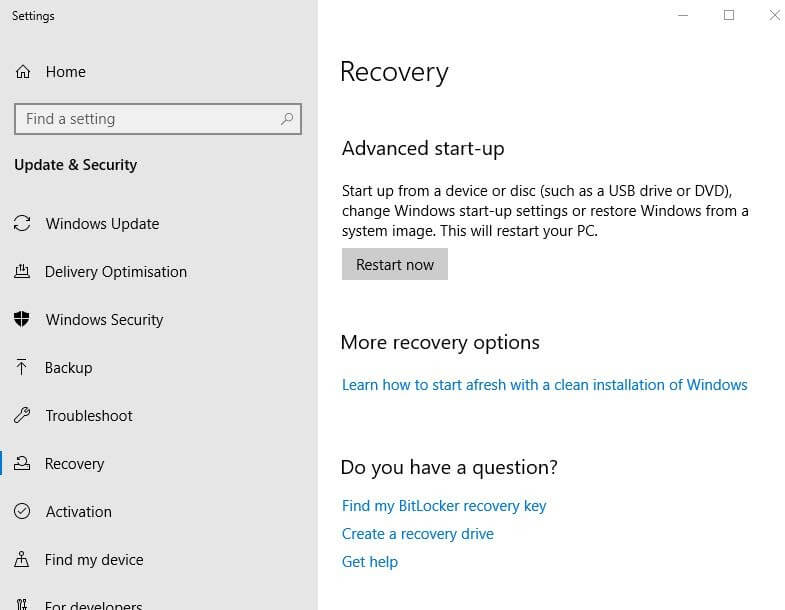
الخطوة 2: - بعد ذلك ، سينقلك هذا إلى الوضع الآمن.
الخطوة 3: - بمجرد الدخول في الوضع الآمن ، يمكنك فحص البرامج والتطبيقات التي تسبب هذه المشكلة وإلغاء تثبيتها.
الخطوة 4: - بعد ذلك ، عليك الذهاب إلى لوحة التحكم.
الخطوة 5: - بعد ذلك ، سيتعين عليك النقر فوق إلغاء تثبيت برنامج ضمن البرامج.
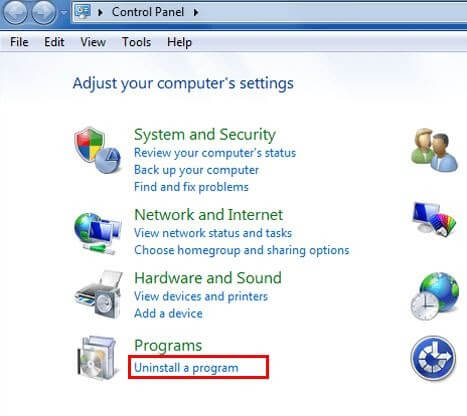
الخطوة 6: - سيؤدي ذلك إلى ظهور نافذة منبثقة للبرامج المثبتة.
الخطوة 7: الآن ، انقر نقرًا مزدوجًا فوق البرنامج الذي تريد إلغاء تثبيته ، ثم اختر خيار إلغاء التثبيت.
الخطوة 8: - اتبع الإرشادات التي تظهر على الشاشة وانتظر بعض الوقت حتى تنتهي عملية إلغاء التثبيت.
اقرأ أيضًا: إصلاح خطأ "خادم DNS لا يستجيب" في نظام التشغيل Windows 10/8/7
الحل 2: قم بإيقاف تشغيل رفع تردد التشغيل
بعد إلغاء تثبيت بعض البرامج ، لا يزال لا يصلح مشكلة الشاشة الحمراء على نظام التشغيل Windows 10 ، ثم حاول إيقاف تشغيل رفع تردد التشغيل ، لحسن الحظ ، قد يعمل هذا من أجلك. فقط في حالة ما إذا كنت تقوم برفع تردد التشغيل على نظامك للحصول على أسرع سرعة ، فأنت بحاجة إلى إيقاف تشغيله. لأن هذا يعزز استخدام الأجهزة ويزيد من الحرارة أكثر من المعتاد مما قد يتسبب في ظهور خطأ شاشة الموت الحمراء . وبالتالي ، إذا تم ضبط نظامك على رفع تردد التشغيل ، فقم بتغييره أو إيقاف تشغيله. لإيقاف تشغيله ، تحتاج إلى الدخول إلى نظام BIOS ، بمجرد أن تتوقف عن رفع تردد التشغيل ، ثم قم بتعيين الإعدادات الافتراضية مرة أخرى.

الحل 3: قم بتشغيل أمر SFC
قد ترتبط شاشة Windows 10 الزرقاء أو خطأ الشاشة السوداء بملفات النظام. ربما ، تتعلق مشكلة الشاشة الحمراء أيضًا بملفات النظام. عندما تتلف ملفات النظام ، عادةً ما ينتج عن هذا النوع من المشكلات. وبالتالي ، لإصلاح الملفات التالفة أو التالفة ، يمكنك تشغيل أمر SFC. هكذا كيف تقوم بها!
الخطوة 1: - لفتح مربع التشغيل ، اضغط على مفتاح شعار Win أو مفتاح R من لوحة المفاتيح.
الخطوة 2: - اكتب cmd في مربع Run ثم اضغط على Shift + CTRL + Enter في نفس الوقت لفتح موجه الأوامر.
نصيحة: ولكن ، ضع في اعتبارك عدم النقر فوق علامة التبويب "موافق " ولا تضغط على مفتاح Enter فقط أيضًا. إذا قمت بذلك ، فسوف يمنعك من فتح موجه الأوامر في وضع المسؤول.
الخطوة 3: - بعد ذلك ، أدخل SFC / Scannow واضغط على Enter. انتظر لحظة حتى يكتمل التحقق بدقة.
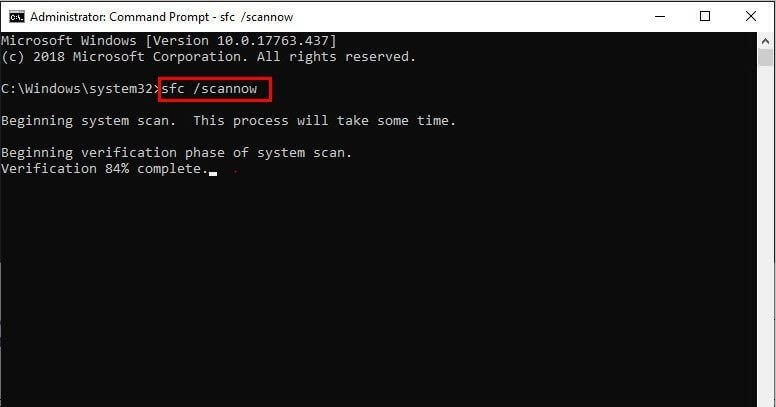
الآن ، قم بتشغيل جهاز الكمبيوتر الخاص بك مرة أخرى للتحقق مما إذا كانت مشكلة الشاشة الحمراء أو مشكلة الشاشة الزرقاء قد تم حلها أم لا.
قراءة المزيد: كيفية إصلاح نظام Windows 10 لا يستجيب للخطأ
الحل 4: ترقية برنامج تشغيل بطاقة الرسومات
الحل الأمثل لإصلاح مشكلة Windows 10 Red Screen هو الحفاظ على تحديث برامج تشغيل بطاقة الرسومات . الدوافع هي أهم عنصر يضمن الفعالية. وعندما يتعلق الأمر بتحديث برامج التشغيل ، لديك طريقتان ، أي يدويًا وتلقائيًا.
للقيام بهذه المهمة يدويًا ، يجب أن تكون لديك مهارات تقنية بعيدة جدًا ووقتًا طويلاً أيضًا. إذا كنت شخصًا على دراية بالأشياء التقنية ، فيمكنك استخدام نهج يدوي. ولكن ، إذا لم تكن على دراية بالمجال التقني ، فإننا نقترح عليك اتباع النهج التلقائي. ما هو أفضل من استخدام برنامج Bit Driver Updater .
إنها ليست فقط الأداة التي تعمل على حل المشكلات المتعلقة ببرنامج التشغيل أو تحديثات برامج التشغيل ولكنها تعمل أيضًا على إصلاح مشكلات العرض أو النوافذ الأخرى ذات الصلة أيضًا. بما في ذلك الأعطال المتكررة ومشكلات الموت الزرقاء والفشل أثناء اللعبة وما إلى ذلك. إليك كيفية القيام بذلك!
الخطوة 1: - قم بتنزيل وتشغيل Bit Driver Updater.
الخطوة 2: - عليك الانتظار حتى يتم إجراء المسح التلقائي بالكامل.

قراءة المزيد: أفضل برنامج تحديث برنامج التشغيل لنظام التشغيل Windows 10
الخطوة 3: - بعد ذلك ، قم بمراجعة قائمة برامج التشغيل القديمة التي تم عرضها.
الخطوة 4: - بعد ذلك ، حدد برامج التشغيل التي تريد تحديثها ، ثم انقر فوق تحديث الآن.
هذا هو! في غضون 4 خطوات وقمت بتثبيت أحدث برامج تشغيل بطاقة الرسومات . الآن ، أعد تشغيل النظام للتأكد مما إذا كانت مشكلة الشاشة الحمراء قد تم حلها أم لا. مما لا شك فيه أن هذا سوف يستعيد متانة نظامك ويحل هذه المشكلة. بالإضافة إلى ذلك ، انقر فوق علامة تبويب التنزيل أدناه للحصول على الحل الأمثل ، مثل Bit Driver Updater.
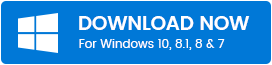
مشكلة شاشة الموت الحمراء على Windows 10 - [محلول]
لذلك ، تمنعك Red Screen of Death على نظام التشغيل Windows 10 من أداء أي مهمة وتجبرك على إعادة تشغيل النظام مرة أخرى عن طريق تعطله. لكن ، أنت محظوظ ، لأنه حتى الآن ، أنت على دراية بالحلول المذهلة لإصلاح هذه المشكلة.
نأمل أن تكون قد وجدت هذه المقالة مفيدة حقًا. ومع ذلك ، إذا كان هناك شيء تريد مشاركته معنا. بعد ذلك ، لا تشعر بالخجل ، وأخبرنا بذلك في مربع التعليقات أدناه. سنبذل قصارى جهدنا لحل استفساراتك. أخيرًا ، إذا لم تكن قد اشتركت في النشرة الإخبارية بعد ، فأسرع!
